AndroidタブレットにManjaroを導入する
やったこと
格安のAndroidタブレットを買ったので、開発環境を構築しました。
今回はTermux上に私の好きなManjaroを導入します。
タブレット上でLinuxが動けばノートパソコンを持ち歩かなくても良くなって本当に便利です。
ネットに記事が無かったため設定手順をまとめました。
使用環境
- タブレット: OSCAL PAD 13
- OS: Android 12
- ターミナル: Termux
- ディストリビューション: manjaro-aarch64
Termuxのインストール
F-Droidアプリから最新のTermuxをインストールします。
F-Droidからインストールするアプリには悪意あるプログラムが含まれる可能性があるため、自己責任でインストールしてください。
Termuxの初期設定
Termuxを開き、次のコマンドを実行します。
~ $ pkg update
~ $ pkg upgrade
Manjaroのインストール
proot-distroをインストールしたあと、Manjaroをインストールします。
proot-distroでインストールできるのはARM版のManjaroのみです(2023年6月時点)。
インストーラーもデスクトップ環境も無いpureなイメージがインストールされます。
~ $ pkg install proot-distro
~ $ proot-distro install manjaro-aarch64
Manjaroの初期設定
ここからはArchLinuxのインストールガイドを参考に作業します。
今回はTermux上にインストールしているため、パーティション設定などの手順は不要です。また、Manjaroのツールが使える時は活用していきます。
ログイン〜pacmanの設定
インストールしたManjaroにログインして、パッケージマネージャーpacmanのミラーサーバーを設定します。Manjaroのツールであるpacman-mirrorsを使うことで、近くて早いミラーサーバーを自動的に選択してくれます。
~ $ proot-distro login manjaro-aarch64
# pacman-mirrors --geoip
# pacman -Syu
localeの設定
ロケールを日本に設定することで、コマンドのメッセージなどが日本語になります。テキストエディターは最初から入っているnanoを使っています。
# nano /etc/locale.gen
-- en_US.UTF-8 UTF-8とja_JP.UTF-8 UTF-8をコメントアウト
# locale-gen
# nano /etc/locale.conf
-- LANG=ja_JP.UTF-8を追記
基本コマンドのインストール
基本的なコマンドをインストールします。
# pacman -S base
# pacman -S man-db man-pages texinfo vim
ユーザーの作成
sudoコマンドをインストールし、一般ユーザーを作成します。
ユーザー名のgoushinoはお好きな名前に変更してください。
# pacman -S sudo
# useradd -m goushino
# passwd goushino
# EDITOR=nano visudo
-- goushino ALL=(ALL:ALL) ALLを追記
完成
以上で最小限の設定は完了です。いったんexitしてTermuxに戻りましょう。
次回以降、manjaroと入力してログインできるようにエイリアスを設定しておきます。
~ $ nano .bashrc
-- alias manjaro='clear && proot-distro login --user goushino manjaro-aarch64' を追記
~ $ source .bashrc
~ $ manjaro
-- goushinoでログイン
お疲れ様でした。
このあとは、お好きなようにシェルとvimをセットアップして、お好きな言語の実行環境を整えれば、開発環境が完成です。
デスクトップ環境をインストールしてvlcで操作するのも良いでしょう。


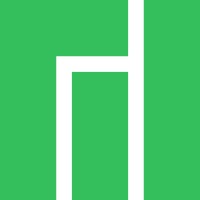
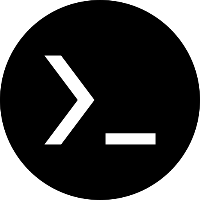
Discussion